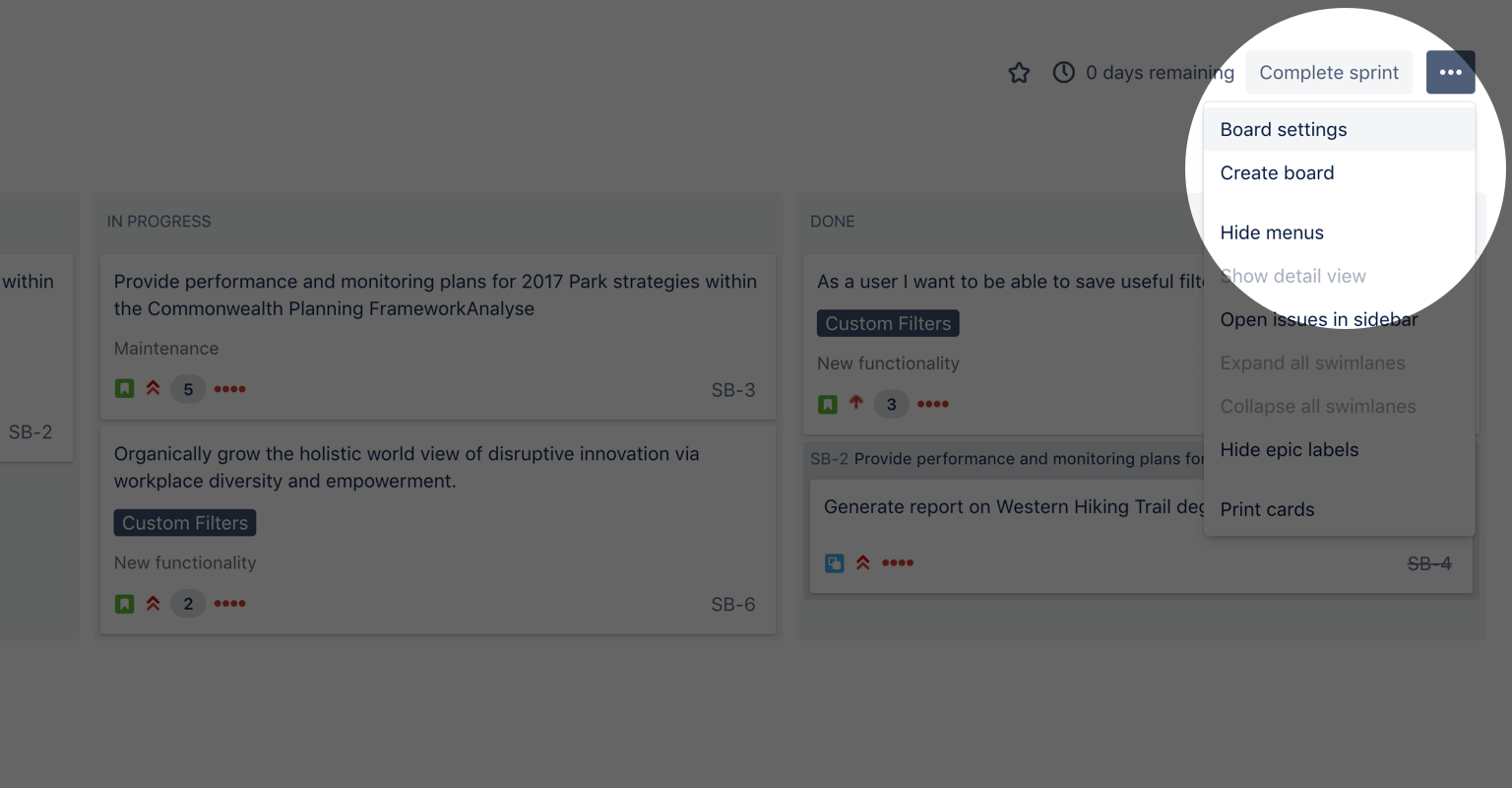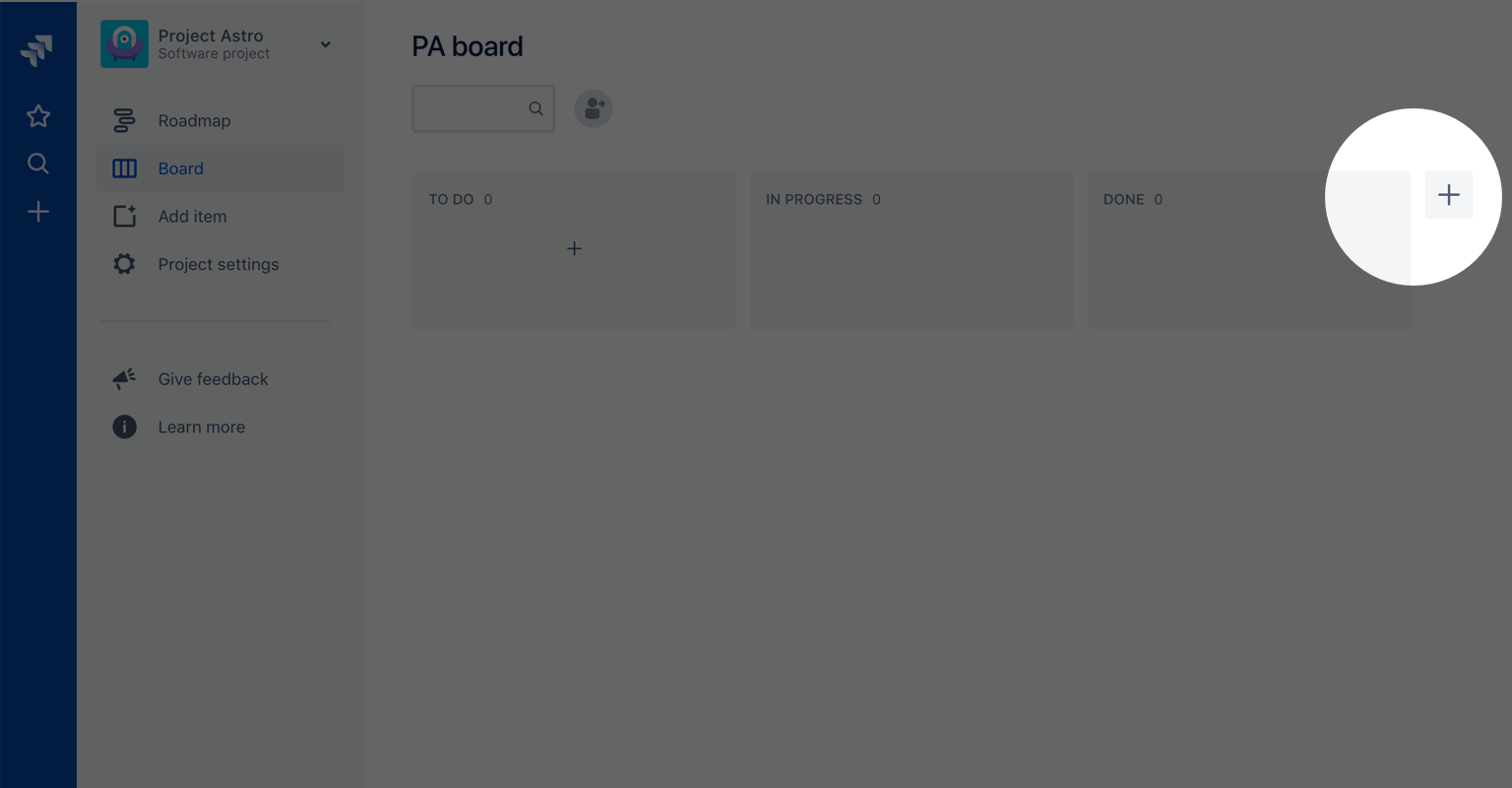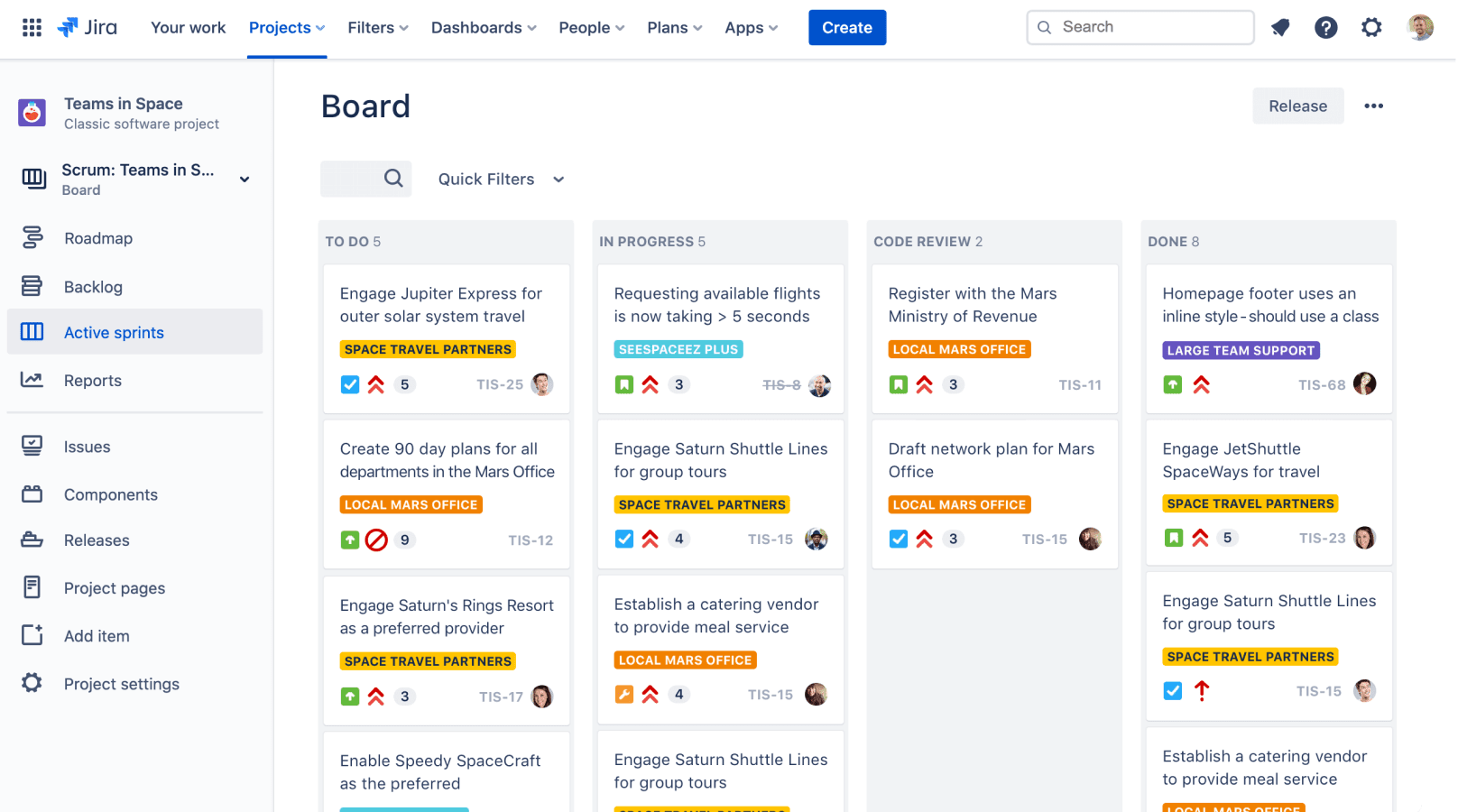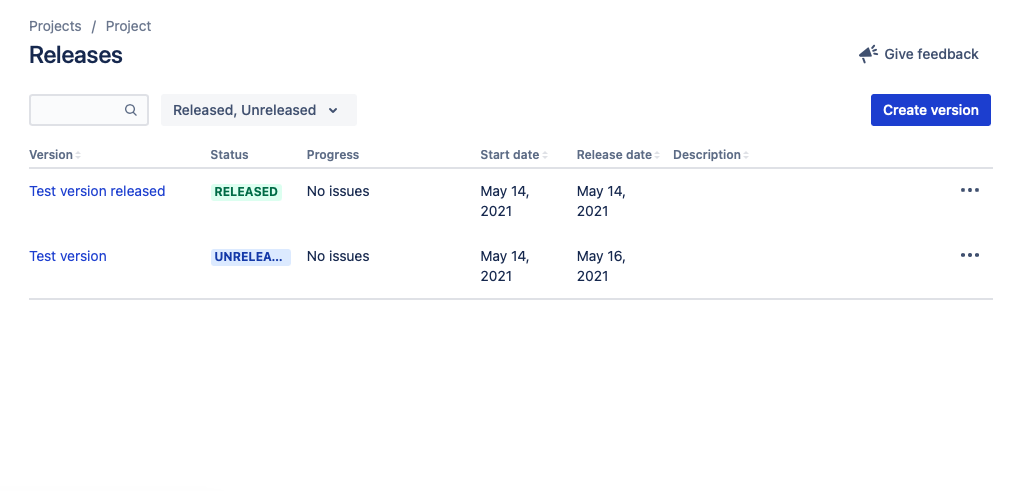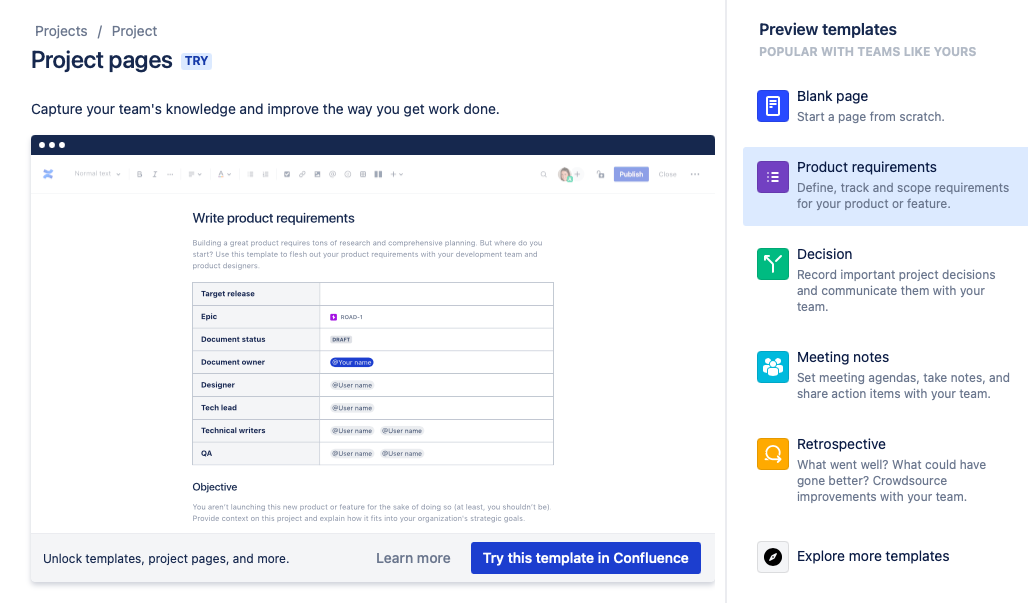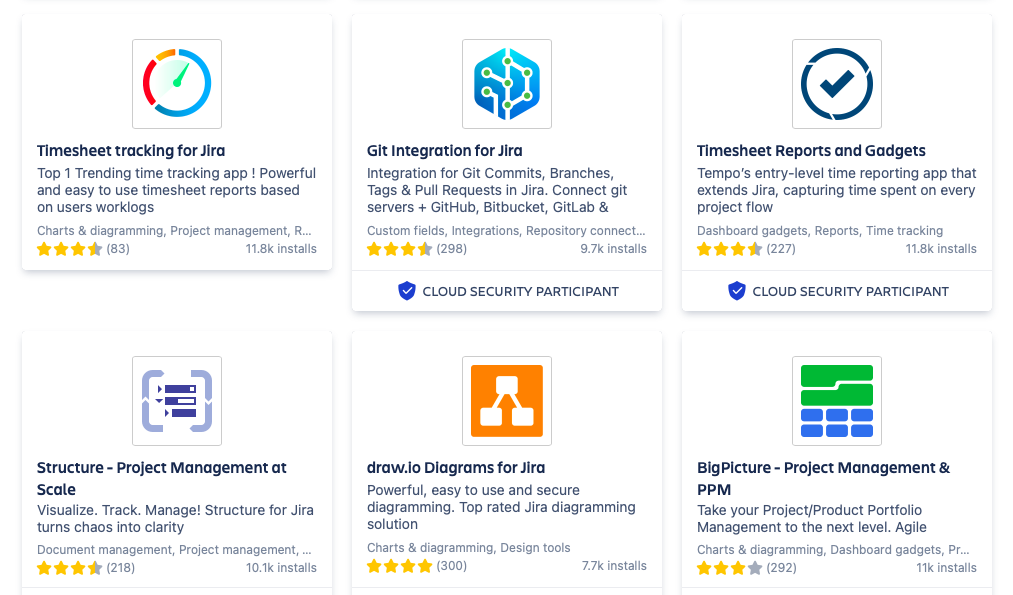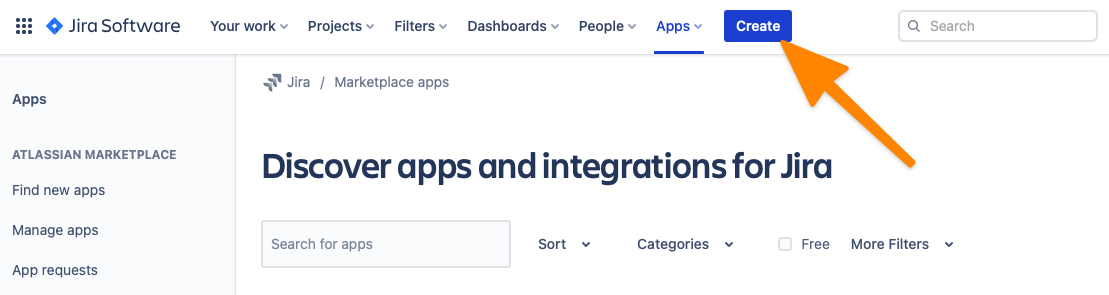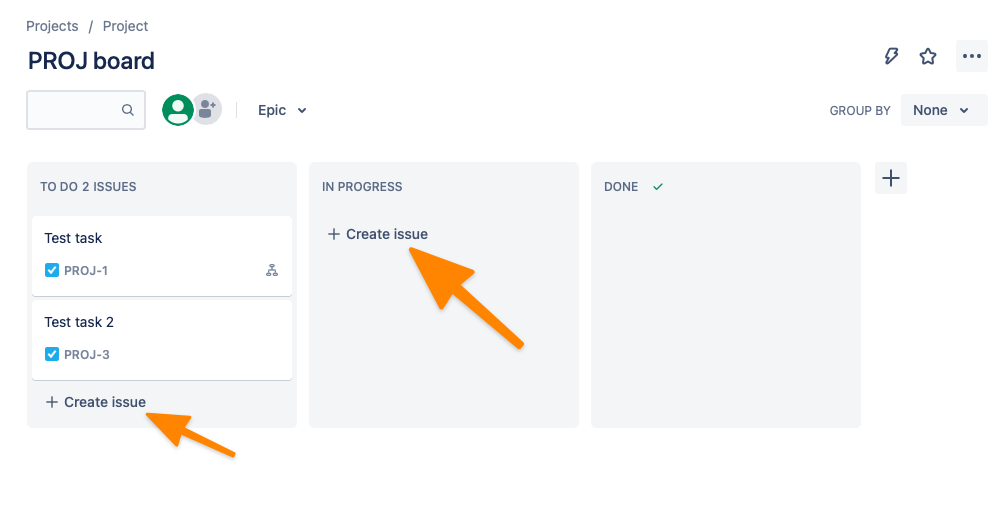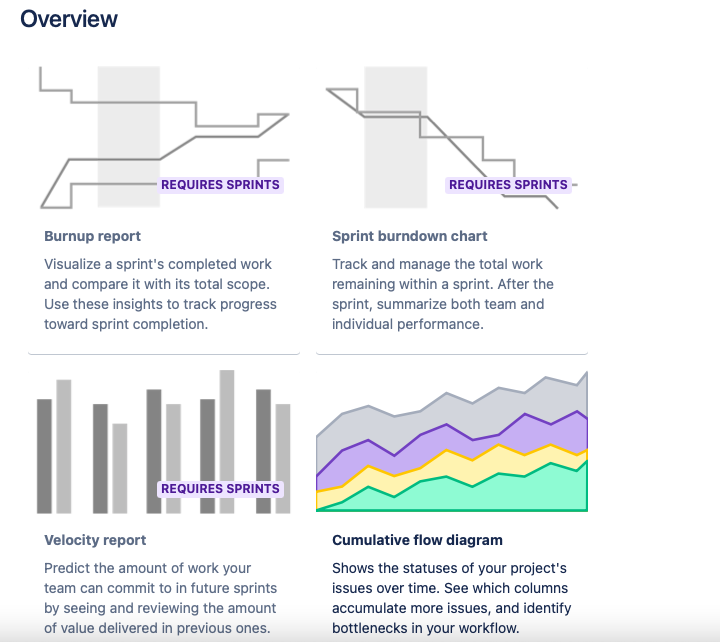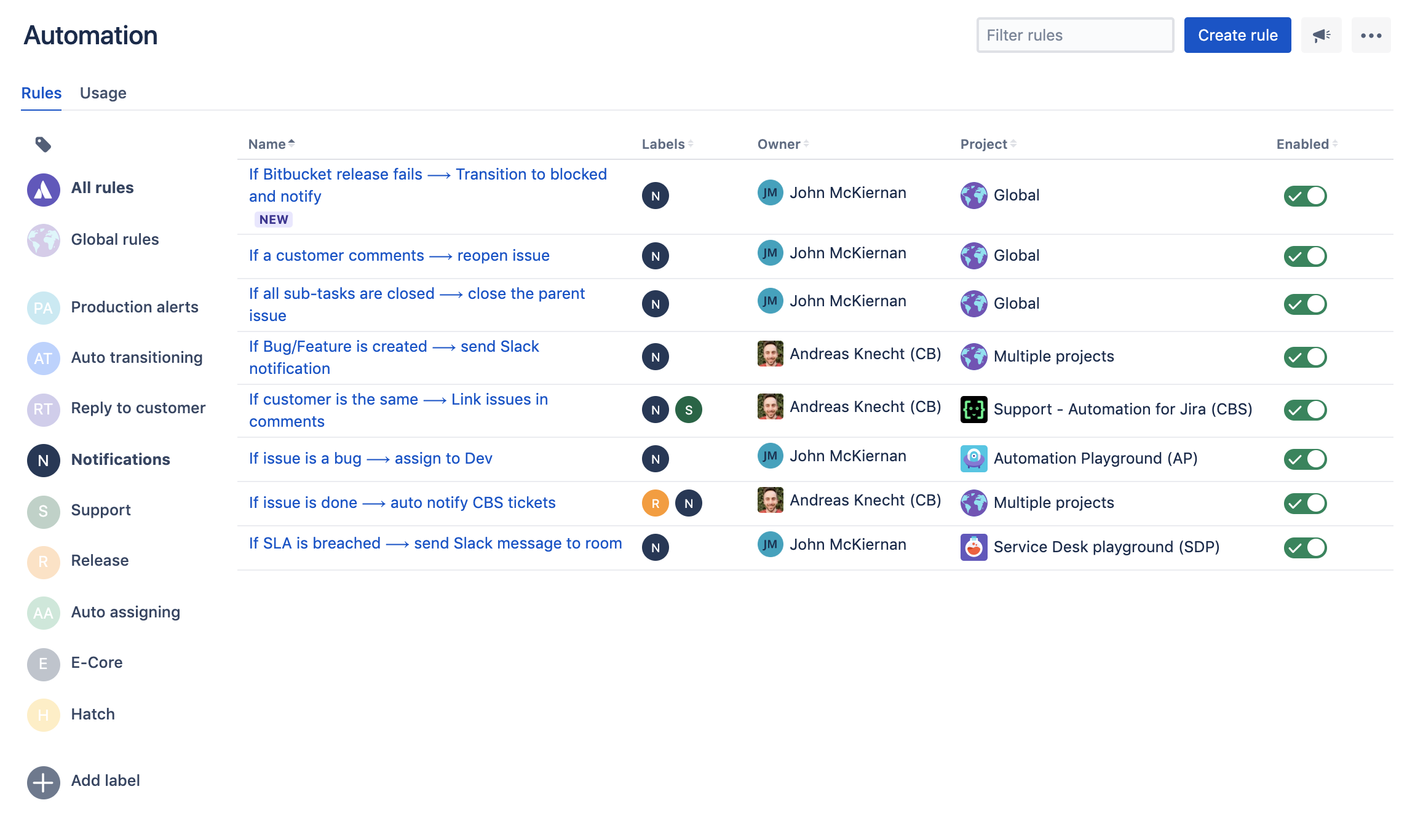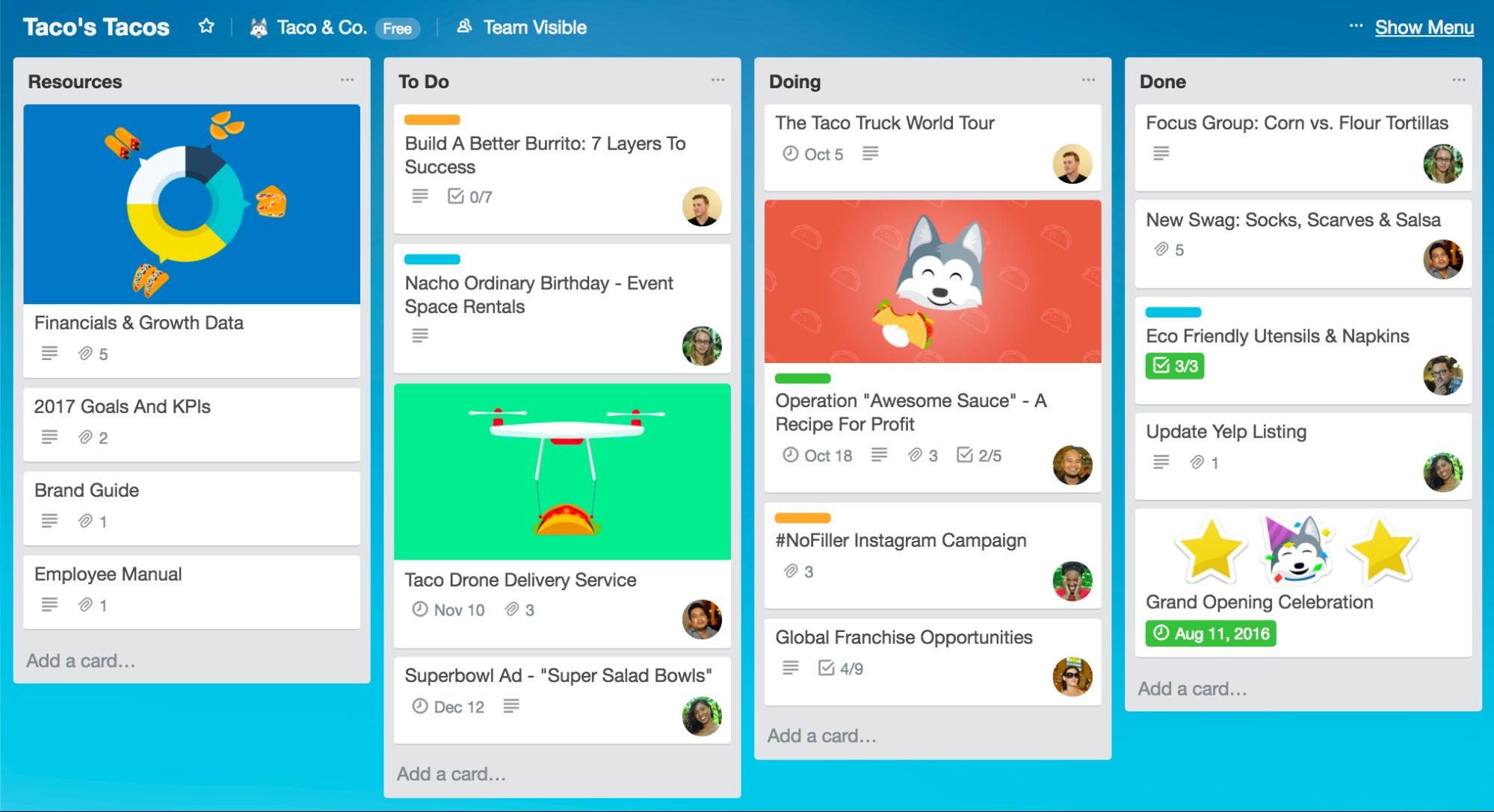что такое jira и как с ней работать
Обучающий материал — шесть базовых шагов для начала работы с Jira
Прежде чем начать работу с этим обучающим материалом, оформите бесплатную подписку на Jira Software. С помощью этого руководства вы настроите свой первый проект. Не закрывайте вкладку, пока будете оформлять подписку. Мы подождем вас.
Шаг 1. Создайте проект
Шаг 2. Выберите шаблон
Библиотека шаблонов Jira содержит десятки шаблонов различных категорий и предназначена для быстрого и успешного начала работы команды. Вы можете выбрать шаблон для любых имеющихся у вас продуктов Jira (Jira Software, Jira Service Management и Jira Work Management). На сегодняшний день Jira Software предлагает три следующих шаблона.
Scrum
Для agile-команд, которые получают задачи из бэклога, планируют и оценивают работу в спринтах и регулярно поставляют результаты своей работы.
Kanban
Для agile-команд, которые отслеживают ход работы как непрерывный процесс (без разделения на спринты) с упором на задачи, находящиеся в процессе выполнения. (Позволяет дополнительно использовать бэклог kanban.)
отслеживание ошибок
Для команд, которым не нужны доски и которые предпочитают работать с заданиями по разработке и багами как со списком.
Типы проектов
В шаблонах Scrum и Kanban вам также будет предложено выбрать тип проекта.
Принципиальное различие между этими двумя типами проектов заключается в способе их администрирования и уровне управления (на уровне команды либо компании/администратора Jira). Хотите узнать больше о проектах компании и проектах команды? Подробности здесь
Шаг 3. Настройка столбцов
Доска может содержать задачи из одного или нескольких проектов и наглядно демонстрирует рабочий процесс команды. Доски обеспечивают гибкое представление, что помогает управлять задачами и сообщает о незавершенной работе. Метод настройки столбцов на доске в шаблонах Scrum и Kanban зависит от типа проекта: в проекте, управляемом командой, настройка производится непосредственно с доски, а в проекте, управляемом компанией, — в настройках доски.
Хотя на доске многое можно настроить, рекомендуем на этом этапе только задать столбцы. На стадии подготовки нового проекта Jira Software важно, чтобы доска отражала то, как работает ваша команда.
Если вы не можете точно сказать, какой рабочий процесс использует ваша команда или каким он должен быть, рекомендуем для начала обратиться к этому ресурсу.
Задать количество столбцов на доске можно следующим способом.
3. Нажмите Columns (Столбцы).
4. Нажмите Add column (Добавить столбец), чтобы добавить столбец для каждого этапа в рабочем процессе вашей команды.
Например, если работу необходимо передать на этап контроля качества, прежде чем считать завершенной, можно добавить столбец под названием QA (Контроль качества) и поместить его перед столбцом Done (Завершено).
Самое главное в настройке доски — правильно подобрать столбцы. В идеале ваша доска должна отражать то, как работает ваша команда. Нажмите « + », чтобы добавить столбец на доску.
Изменить порядок столбцов можно перетаскиванием.
Jira: что это за программа и как в ней работать
Разбираем, как работает один из таких сервисов – Jira.
Что такое Jira
Jira – это программа для командной работы над проектами, разработка компании Atlassian. В каждом проекте можно изменять функционал под основные задачи и настраивать доступ участников. Jira Mobile – мобильная версия, в которой удобно обмениваться новыми данными и проверять, на какой стадии разработки находится продукт.
Для чего используют Jira
В Jira ведут проекты от идеи до полной разработки. Какие задачи помогает решать Jira:
Преимущества и недостатки сервиса
Что привлекает пользователей:
Как устроена Jira
Это сложный и мультиопциональный сервис. Разберем каждый компонент, чтобы понять, как устроена Jira.
Интерфейс
Задачи
В приложении задачи называются Issues. В них прописывается проблема, которая требует решения, или ошибка, которую нужно исправить. Issues – это составные части проекта и спринта.
Типы задач
Готовые варианты: новая функция, подзадача, баг или эпик. В настройках проекта можно задавать собственный тип задач при необходимости. Категории можно фильтровать по важности и быстро находить нужные задачи.
Дорожная карта (расписание)
Чтобы ее создать, откройте справа вкладку Roadmap. Внутри дорожной карты нажмите Create Epic и объедините несколько задач в эпики. Затем команда устанавливает зависимости – связи между эпиками. Разработчики адаптируются под зависимости и планируют альтернативные пути. Картой можно поделиться, добавить в презентацию или распечатать.
Релизы
Новые версии проекта разработчики отправляют пользователям в приложение. В Jira есть контроль новых версий и список всех релизов. Его можно открыть, нажав на значок корабля.
Код и деплой
Приложение интегрируется с системы управления версиями программного кода: Bitbucket, Github и Gitlab. Лидеры команд могут отслеживать изменения в коде.
Pages
Эта функция напоминает Google Docs, но с меньшим функционалом. Это текстовый редактор с основными возможностями форматирования текста. В нем предусмотрены шаблоны, которые можно применять по умолчанию и редактировать под себя. Например, формы для тестирования и составления расписания.
Дашборды
Дашборд – это рабочий стол в Jira. Он формируется автоматически, корректировки вносятся вручную.
Их там много, выберите актуальные для вашего проекта. Достаточно 5–7. Например: «Лента активности» (Activity Stream), «Назначено мне» (Assigned To Me), « Задачи в процессе» (In Progress), «Статистика задач» (Issue Statistics), «Дорожная карта» (Roadmap).
Плагины
Atlassian продвигает дополнительные плагины сторонних программ, которые можно подключить к Jira. Например, Hip-Chat – плагин, который отправляет оповещения и помогает команде оставаться на связи, или Gliffy Diagrams – инструмент для создания диаграмм.
Виджеты Calltouch
Как создать задачу в Jira
Атрибуты задач
В новую задачу можно добавить дополнительные атрибуты:
Настройка отчетов
Burnup report
Этот отчет отражает объем выполненной работы и сравнивает его с запланированной. Чтобы определить отклонение от плана, проанализируйте график:
Sprint burndown chart
В графике видно работу членов команды и общую производительность по срокам. Также он помогает рассчитать примерное число подготовки проекта.
Velocity report
Этот график показывает скорость команды. Здесь руководители могут увидеть каких сотрудников стоит добавить, чтобы увеличить темп работы и сколько времени оставить для следующего проекта.
Cumulative flow diagram
Лидеры команды могут посмотреть изменения статуса каждой задачи на протяжении всего проекта. Также отчет покажет, какие задачи оставались невыполненными дольше всего. Здесь можно увидеть проблемные места всего проекта и корректировать процесс.
Отслеживайте общие показатели вашего бизнеса со Сквозной аналитикой Calltouch. Она поможет узнать, какой рекламный канал работает лучше. Вставьте скрипт в код вашего сайта, подключите CRM и получайте понятные и полезные отчеты. Настройка сервиса займет всего 20 минут. Две недели аналитики – бесплатно.
Сквозная аналитика
Алгоритм работы с Jira
С чего начать и как работать:
Как повысить производительность
Есть лайфхаки, которые упрощают работу в Jira. Используйте их, чтобы создать идеальный рабочий процесс для своей команды. Самый простой трюк – используйте горячие клавиши. Рассмотрим, как еще можно оптимизировать разработку проекта:
Стоимость Jira
Бесплатный тариф ограничивает число участников до 10 и память до 2 Гб.
Вы можете рассчитать стоимость на каждого пользователя.
Аналоги Jira
Если считаете Jira слишком сложным или вам наоборот не хватает функций, попробуйте аналоги:
Как работать в Jira
Рассказываем об одном из популярнейших инструментов для совместной работы. О том, как работать с Jira, зачем это нужно и какие есть альтернативы.
Что такое Jira?
Jira – это программный инструмент для управления проектами, разработанный компанией Atlassian. Jira часто используется в IT-компаниях для формирования списка задач, отслеживания общего прогресса команды и решения возникающих по ходу разработки продукта проблем.
Приложение Atlassian построено по принципам канбан- и скрам-досок, давней практики организации задач. Но эти принципы дополняются массой вспомогательных механизмов, которые добавлялись в приложение исключительно с целью упростить создание новых приложений, добавить в них функции, исправить ошибки и т.п. Также эта система управления проектами исповедует Agile-методику разработки.
Название, кстати, происходит от японского слова Gojira, что переводится как «Годзилла».
Что такое канбан/скрам-доска?
Канбан – это методика планирования задач, разработанная в сороковых годах. Суть канбан-доски заключается в наглядном расположении задач в соответствии с их статусом. Типичная доска делится на 3 колонки:
Задачи, которые необходимо выполнить (обычный to-do-лист).
Задачи, которые в текущий момент находятся в работе.
Задачи, которые уже выполнены и висят на доске исключительно для отслеживания прогресса.
Но доску можно дополнить и своими колонками. Например, в отдельный блок вынести реализованные функции, проходящие стадию проверки. Сценариев масса: можно приспособить канбан под что угодно, вплоть до семейного списка покупок на холодильнике.
Скрам-доска – это канбан-доска для разработчиков, исповедующих Agile. Ее обычно дополняют колонками с заданиями на проверке и с отложенными делами.
Что такое Agile-разработка?
Agile – это методика организации рабочего процесса, подразумевающая деление больших целей на мелкие, легко «перевариваемые» задачи и выполняющиеся в период спринтов (то есть недельных забегов активной работы).
Спринт создается на основе заранее сформированных целей. Цели же формируются исходя из пожеланий пользователей продукта. Лидер команды разработчиков организует спринт, добавляя туда те задачи, которые находятся у компании в приоритете и должны быть решены раньше остальных. Скрам-доски и продукты в духе Jira помогают организовывать спринты, следить за прогрессом команды и анализировать проведенную работу.
Перед тем как начать работу с Jira, стоит ознакомиться с основными принципами канбан и Agile подробнее.
Для чего используют Jira?
Как я уже сказал ранее, разного рода канбан-инструменты можно адаптировать под любые виды планирования и менеджмента – под персональные и командные. Но с Jira все складывается немного иначе.
Эту программу создавали для программистов. «Затачивали» каждый аспект под нужды разработчиков. Поэтому работает и выглядит она иначе. Не слишком универсально. В связи с этим вырос ряд конкретных сценариев, в которых применяется JIRA:
Наглядная организация списка задач.
Управление проектом и командой, занимающейся его развитием.
Разработка ПО с нуля или добавление новых функций.
Управление задачами, связанными с маркетинговой составляющей продукта.
Отслеживание ошибок в программе и их своевременное исправление.
Вариантов применения Jira больше, но это основные. Они дают понять, кому вообще нужен подобный программный инструмент.
Алгоритм работы с Jira
Процесс работы с Jira можно разложить на 6 простых шагов:
Для начала нужно загрузить Jira, создать профиль и запустить утилиту. Можно использовать аккаунты Apple и Google.
В окне приложения необходимо выбрать пункт Create Project.
Программа предложит список шаблонов для доски с задачами (для разработчиков, для маркетологов и т.п.). Выбираем ту, что лучше всего соответствует целям команды и стилю работы в вашей компании.
Затем Jira задаст пару вопросов по поводу того, пользовались ли вы ранее Agile и канбан. На основе ответов программой будет принято решение о целесообразности внедрения обучения в интерфейс.
Настраиваем колонки под своим нужды (если то, что было предложено в шаблоне, не на 100% удовлетворяет вашим требованиям).
Создаем задачу (пункт Create).
Приглашаем других пользователей (то есть членов команды) работать с созданной вами доской (пункт Invite).
Как устроена Jira?
Далее разберем основные компоненты Jira. Из чего состоит интерфейс, как создавать задачи, где и какую информацию искать.
Интерфейс
Интерфейс Jira делится на несколько ключевых вкладок. Во вкладке «Projects» хранятся все канбан/скрам-доски, которые вы можете просматривать или редактировать. Фактически это основное рабочее пространство. Здесь же можно перейти в режим отслеживания релизов продукта, взглянуть на все активные спринты, проанализировать отчеты о проделанной работе и т.п.
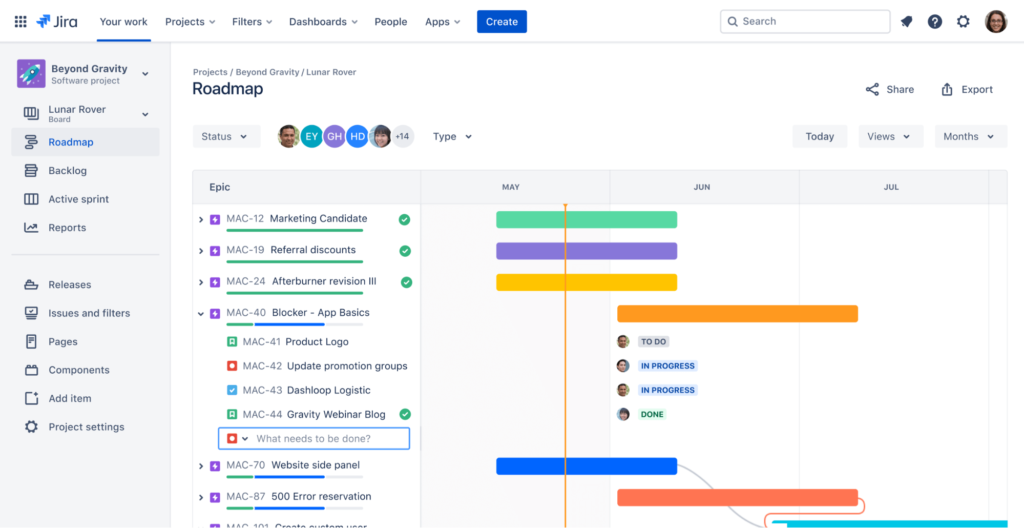
Задачи
Задачи в оригинале называются Issues, что можно перевести как «проблемы». Issue – это единица информации. В нее закладывается либо какая-то функция, которую нужно реализовать, либо ошибка в программе, которую необходимо исправить.
Issues – это составные части проекта и спринта. Именно список задач формирует рабочий процесс. Поэтому он и состоит из создания задач, наблюдения за ними, выполнения, анализа, дополнения, изменения и т.п.
Типы задач
У задач в Jira есть типы. Для более удобной категоризации можно выбрать один из вариантов, например новую функцию, баг, подзадачу, эпики и т.п.
Выбор типа задач зависит от целей команды и компании. Можно создавать свои типы для удобного распределения, фильтрации и поиска задач. Соответствующий раздел настроек находится в Project settings.
Дорожная карта (расписание)
В этом разделе можно создавать цели и планировать работу команды наперед. Ключевой единицей информации тут является эпик. Это объединение большого количества issues, связанных друг с другом.
К примеру, если есть ряд новых функций для приложения, которые совместно формируют какую-то общую важную особенность ПО, то их объединяют в эпик как некую общую цель, к которой стремится команда в ходе спринта (или нескольких спринтов).
На дорожной карте хорошо видны далеко идущие планы компании, визуально оформленные в своего рода горизонтальный календарь.
Релизы
Каждый набор новых функций в приложении или пакет исправленных ошибок отправляется к пользователям в виде новой версии этого самого приложения. Версионность – самый удобный, часто используемый и фактически ставший индустриальным способ развития программных продуктов.
Поэтому в Jira такой акцент сделан на контроле новых версий. В соответствующем разделе можно создавать версии программ, указывать дату выпуска и закреплять за ними исправления багов, новые функции и issues, входящий в конкретный релиз.
Здесь сразу видно, какая версия продукта должна выйти в ближайшем будущем, какие уже вышли и т.п. В общем, это еще один удобный способ планирования и отслеживания выполняемой работы.
Код и деплой
Одно из преимуществ Jira – возможность тесно интегрировать ее с другими продуктами, например с платформами Bitbucket, Github и Gitlab.
Такое объединение добавляет дополнительный контекст в систему управления проектами. У лидеров команды появляется возможность наблюдать не только за прогрессом как за набором меняющихся активных задач, но и смотреть на реальные изменения в коде.
Интеграция позволяет разработчикам напрямую отправлять каждый коммит в Jira, чтобы другие члены команды могли видеть изменения из условного Github прямо в системе управления проектами.
Pages
Еще одна разработка Atlassian – проект Confluence. Это что-то в духе Google Docs, только работающее в рамках Jira и менее функциональное.
Это онлайн-текстовый редактор с базовыми инструментами для форматирования написанного. Суть Confluence в создании дополнительной удобной среды для общения лидеров команды и разработчиков. С помощью полноценного текстового редактора и неограниченного количества знаков гораздо проще изложить свои мысли и подробно рассказать о планах компании.
В Pages по умолчанию есть несколько шаблонов для текста:
Пустая страница с небольшим описанием функциональности Pages.
Страница для описания продукта. Сюда можно вписать, как продукт выглядит в глаза клиента и что он в итоге должен собой представлять.
Тестовая форма для указания глобальных целей компании с целью донести ее до команды и сподвигнуть к обсуждению дальнейших действий.
Форма для заполнения расписания встреч и создания заметок по ходу общения с коллегами.
Ретроспективная заметка с описанием проделанной работы. Здесь лидер команды указывает, что в ходе работы пошло хорошо, что пошло не очень и т.п.
Дашборды
В Jira дашборды выводят кучу полезной информации. Всяческие отчеты, статистика комментариев, список выполняемых задач, аналитические данные, графики, таблицы, схемы. Все, что может быть полезно для аналитиков компании и бизнеса в целом.
Дашборды позволяют собрать все необходимые данные в одно пространство без необходимости следить за процессом работы команды и фиксировать какие-то значимые аспекты, чтобы потом вручную делать аналитические сводки. В Jira можно формировать дашборды автоматически.
Они подходят не только для аналитики, но и для постоянного наблюдения за тем, как протекает рабочий процесс, и для принятия радикальных решений в случае упадка производительности или возникновения других проблем.
Плагины
Jira можно сделать еще функциональнее, если подключить к ней плагины сторонних компаний.
Некоторые из них продвигает сама Atlassian. В их числе интеграция с Git-системами, к примеру. Это один из наиболее распространенных и очевидных вариантов использования плагинов.
Также разработчики Jira активно развивают идею тесного взаимодействия между пользователями системы управления проектами и пользователями мессенджера Slack. Есть даже отдельный набор программных модулей для интеграции одного в другое.
В коллекции плагинов можно найти инструменты для создания диаграмм, более удобной визуальной презентации рабочего расписания, отправки задач по почте и т.п.
Коллекция плагинов в Atlassian Marketplace насчитывает сотни дополнений. Как платных, так и бесплатных. Есть из чего выбирать.
Как создать задачу в Jira?
Научиться создавать Issues – понять, как работать с Jira в целом. Создать новую задачу в Jira можно двумя путями:
Кликнув по кнопке Create в верхней панели управления.
Кликнув по кнопке Create issue в нужной колонке канбан-доски.
В первом случае нужно будет выбрать проект, в котором необходимо создать задачу.
Во втором – указать название задачи и прописать дополнительные атрибуты.
Уже после этого можно кликать по кнопке Create, и новая issue автоматически появится в списке и на выбранной доске. А если поставить галочку напротив Create another, то тут же появится окно для добавления еще одной задачи.
Список issues также можно импортировать из другого приложения. Для этого нужно загрузить в Jira CSV-файл с соответствующим содержанием.
Атрибуты задач
Создавая issue, можно указать для нее ряд атрибутов:
Summary. Краткое описание текущей задачи. Буквально в одно предложение.
Description. Полноценное описание, если таковое требуется.
Assignee. Член команды, которому нужно делегировать создаваемую задачу.
Labels. Что-то вроде тегов для более удобной сортировки задач по другим признакам, не входящим в список типов.
Fix version. К какой версии относится создаваемая issue.
Story point estimate. Потенциальные трудозатраты, требующиеся на добавление новой функции или исправление бага.
Reporter. Пользователь, который будет отчитываться за выполнение задачи.
Attachment. Файл, прикрепленный к задаче. Это может быть что угодно: аудио, картинка, документ docx и т.п.
Linked issues. То, с чем связаны создаваемые задачи (другие задачи/проекты).
Настройка отчетов
В графе Reports можно взглянуть на автоматически сгенерированные отчеты о проделанной работе. Пользователям Jira доступны 4 вида отчетов.
Burnup report
График, показывающий результаты работы по конкретному спринту в сравнении с общей производительностью команды разработчиков. Его используют для оценки эффективности текущего спринта.
Sprint burndown chart
График, показывающий, какой еще объем работы необходимо выполнить команде, чтобы продвинуться к завершению текущего спринта. Используется для оценки индивидуальной и общей производительности, а также для приблизительной оценки сроков реализации установленных планов.
Velocity report
Используется для отображения потенциальной производительности команды в будущем. То есть на основе уже завершенных спринтов Jira пытается предугадать, как много задач удастся выполнить разработчикам в ходе следующего «забега».
Cumulative flow diagram
Показывает, как менялся статус активных задач с течением времени. В каких колонках созданные issues задерживаются дольше всего. Используется для поиска так называемых бутылочных горлышек – проблемных этапов работы, на которых резко падает производительность всей команды.
Основные принципы повышения производительности в Jira
Есть как минимум 5 способов сделать работу с Jira эффективнее.
Делите большие задачи на мелкие
Это главная заповедь канбан и скрам, но люди все равно об этом забывают и продолжают лепить карточки с очень массивными задачами. Необходимо всегда создавать максимально компактные задачи. Такие, которые легко понять, выполнить, зафиксировать, объяснить и так далее.
Каждая issue должна быть понятной единицей информации, представляющей собой компонент более глобальной цели.
Делите даже небольшие цели на еще более маленькие составные части. Так всем будет проще. Легче будет выполнять работы, легче будет отслеживать прогресс. Не будет зависаний на выполнении какой-то одной задачи. Интерфейс Jira позволяет без проблем ориентироваться даже в большом списке задач.
Комментируйте задачи
Не стесняйтесь оставлять комментарии под каждой карточкой в каждой колонке. Освобождайте свою голову сразу по ходу создания issues и работы с ними. Нужно помнить о какой-то особенности исправляемой ошибки? Напишите об этом в комментариях. Есть какая-то идея по более прагматичной реализации запланированной функции? И это тоже зафиксируйте в комментариях.
Сохранив все записи в едином пространстве, вы сохраните кучу времени себе в будущем, когда будете вспоминать или искать что-то связанное с конкретной задачей.
Записывайте все выполненные действия
Комментарии отражают процесс выполнения задачи и помогают с решением поставленных целей. Но есть еще логи. Они отражают результаты выполненной работы в течение определенного времени.
Логи работают по тому же принципу, что и коммиты. Коммит – это фактически выгрузка любого изменения приложения в git-систему. Поменяли цвет иконки? Сделайте коммит и отправьте его в git-систему. Добавили новую функцию в код? Сделайте еще один коммит. И так на любой чих.
Лог – это способ фиксировать коммиты в Jira. По сути, те же текстовые комментарии. Просто лидеру команды будет легче отслеживать ваш прогресс с помощью логов. Это показывает, что вы действительно работаете и постоянно выполняете какие-то задачи.
Планируйте спринты
Спринт – удобная схема оптимизации рабочего процесса, но к ней тоже нужно готовиться. Важно заранее спланировать список задач, оценить адекватность поставленных целей, приблизительно оценить сроки выполнения работы, расставить приоритет по задачам. Заранее понять, что, скорее всего, будет отложено на следующий «забег», а что можно сделать быстро и в первую очередь.
Планирование даст возможность быстрее влиться в спринт и без переработок выполнить все поставленные задачи. Четко и без аврала.
Делайте записи на регулярной основе
Вышеописанные процедуры нужно выполнять раз в час-два. Постоянно что-то коммитить, комментировать, записывать и т.п. Все, что не записано, то утеряно. Ваша задача – выработать полезную привычку фиксировать каждое выполненное действие, постоянно делать полезные заметки и всячески демонстрировать свою полезность и эффективность в команде. Большое количество записей действительно облегчает работу коллегам, так как канбан-доска постепенно обрастает всей необходимой информацией. Не приходится все искать самостоятельно.
Стоимость Jira
В бесплатной версии Jira есть ограничение на количество участников в команде и на количество сохраняемых файлов. Чтобы их снять, нужно оплатить подписку. Она стоит около 500 рублей на пользователя. То есть команда из 20 человек заплатит за месячную подписку 10 000 рублей.
Аналоги Jira
Jira – популярный и удобный инструмент. Но многим он кажется чересчур сложным, а иногда недостаточно функциональным. Претензий к продукту Atlassian хватает. Но есть и альтернативные приложения для организации командной работы и управления проектами.
Trello
Trello появился раньше, чем Jira. Это тоже продукт Atlassian, но более универсальный. Trello не заточен исключительно под нужды разработчиков и может использоваться для решения любых задач. Его используют маркетологи, бизнесмены, HR, копирайтеры и т.п.
Подойдет для небольшой команды, не нуждающейся в сложных аналитических инструментах из Jira.
Basecamp
Мощная система для организации командной работы. Она не так сильно похожа на Jira, но тоже пользуется спросом среди команд разработчиков. Здесь есть удобное совместное хранилище файлов, простой механизм для создания задач и отслеживания прогресса, а также собственная платформа для общения между коллегами.
YouTrack
Система управления проектами от знаменитой компании JetBrains, создавшей популярные IDE для разных языков программирования. У YouTrack много преимуществ: встроенная база знаний, принадлежащая конкретной команде, умный поиск по задачам, комментариям и другим единицам информации, удобные методы организации карточек на досках.
Подойдет тем, кому нужна альтернатива для Jira с базой знаний и другими дополнительными опциями.
ClickUp
ClickUp – это своего рода прокаченная версия Jira. Здесь есть возможность делегировать комментарии, создавать упрощенные списки задач, работать с полноценным текстовым редактором, устанавливать рабочие статусы пользователям и так далее. Много мелочей, которые будут полезны для разработчиков.
Вместо заключения
На этом все. Базовое знакомство окончено. Теперь вы знаете, как работать с Jira. Освоиться с функциональностью платформы нетрудно. Куда сложнее влиться в Agile и канбан. Нужно научиться исповедовать эти практики в работе. Тогда интерфейс и возможности Jira покажутся до предела понятными и практичными.